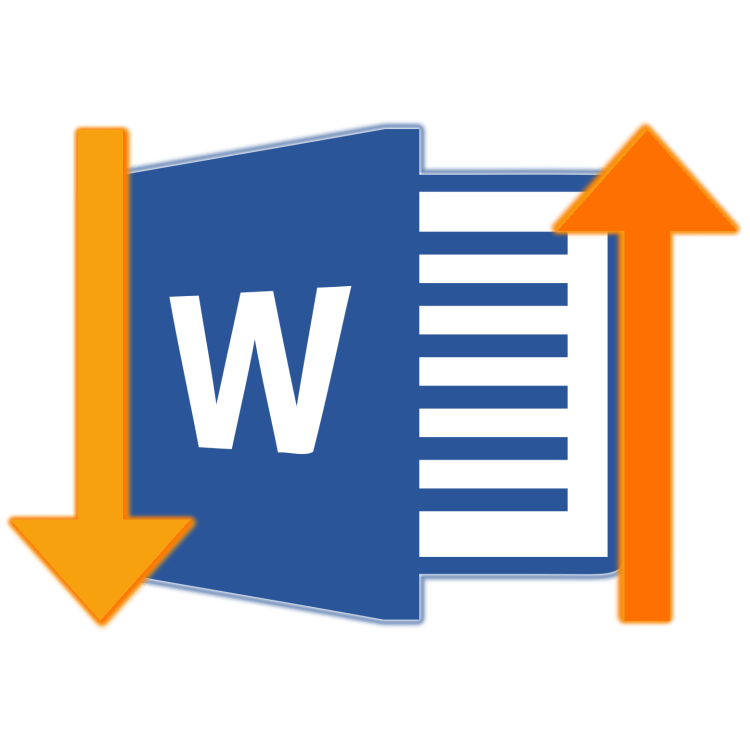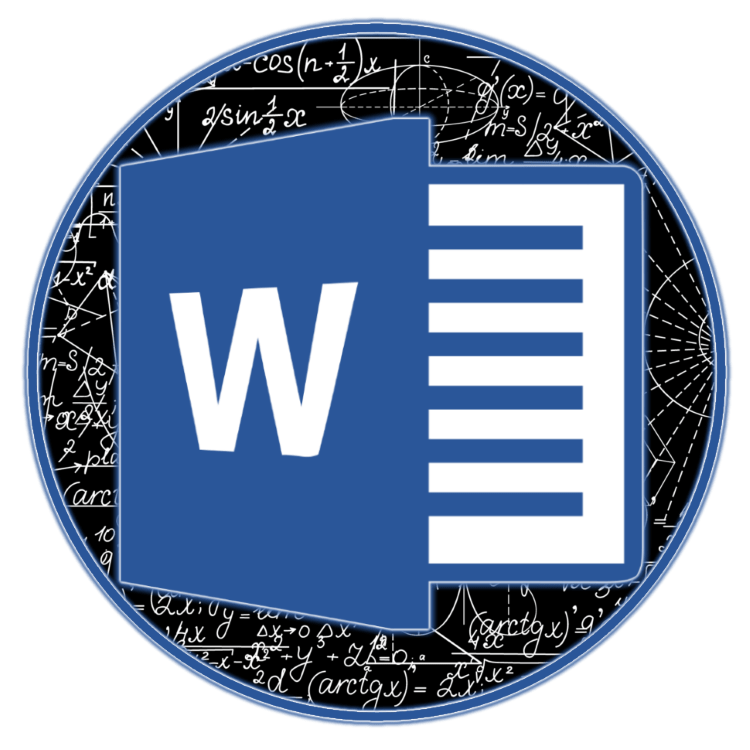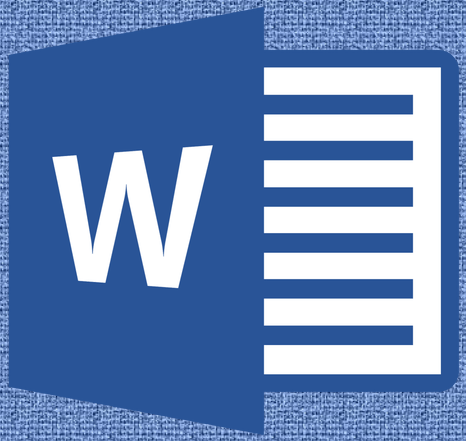Зміст
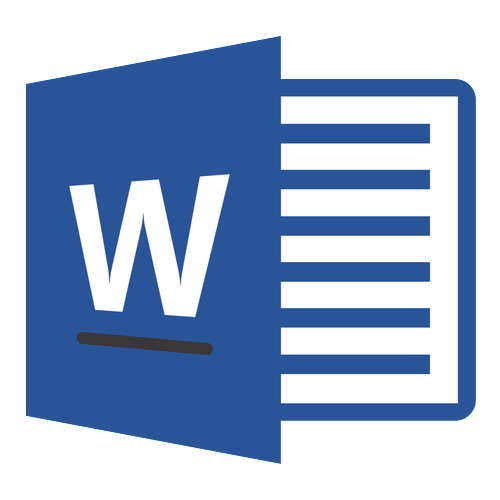
При написанні різного роду статей в MS Word нерідко виникає необхідність поставити довге тире між словами, а не просто рисочку (дефіс). Говорячи про останнє, всі прекрасно знають, де цей символ знаходиться на клавіатурі &8212; це правий цифровий блок і верхній ряд з цифрами. Ось тільки суворі правила, що висуваються до текстів (особливо, якщо це курсова, реферат, важлива документація), вимагають правильного використання знаків: тире між словами, дефіс &8212; в словах, які пишуться разом, якщо це можна так назвати.
Додавання довгого тире в Ворді
Перш ніж розібратися з тим, як зробити довге тире в Ворді, не зайвим буде розповісти про те, що існує цілих три види тире &8212; електронне (найкоротший, це і є дефіс), середнє і довге. Саме про останній ми і розповімо нижче.
Спосіб 1: автоматична заміна символів
Microsoft Word автоматично замінює дефіс на тире в деяких випадках. Найчастіше, автозаміни, яка відбувається на ходу, безпосередньо під час набору тексту, цілком достатньо для того, щоб писати текст правильно.
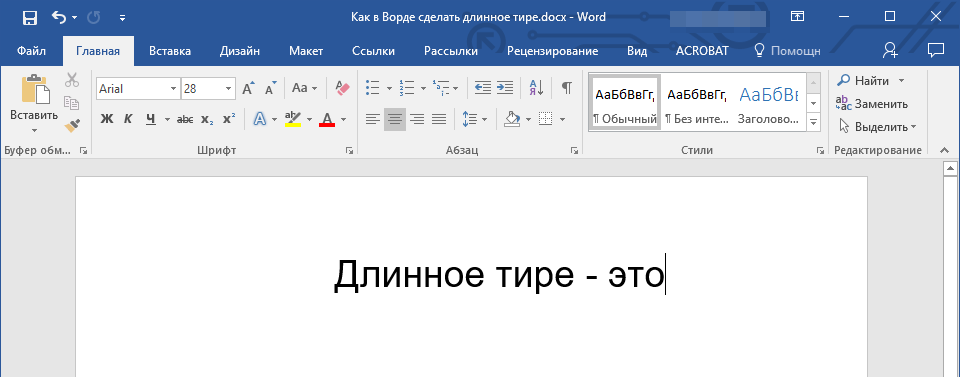
Наприклад, ви вводите в тексті наступне: "довгий тире &8212; це" . Як тільки, ви ставите пробіл після слова, яке йде відразу за символом тире (в нашому випадку це слово "це" ) дефіс між цими словами змінюється на довге тире. При цьому, пробіл повинен стояти і між словом і дефісом, з обох сторін.
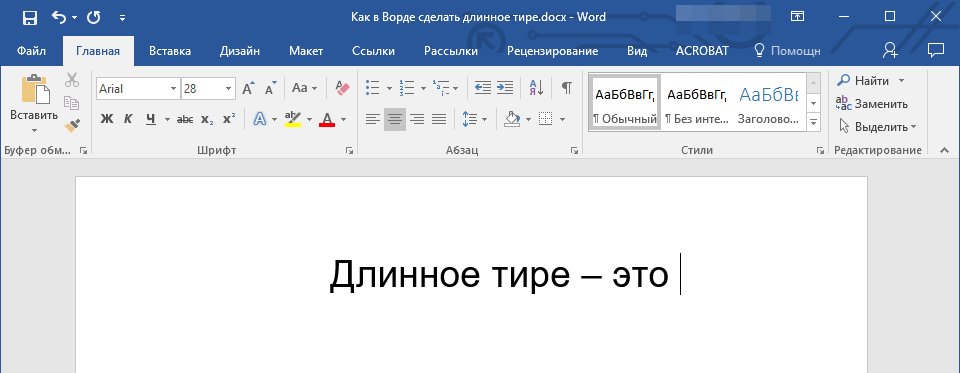
Якщо ж дефіс використовується в слові (наприклад, "хтось" ), прогалини до і перед ним не стоять, то і на довге тире він, звичайно ж, не заміниться.
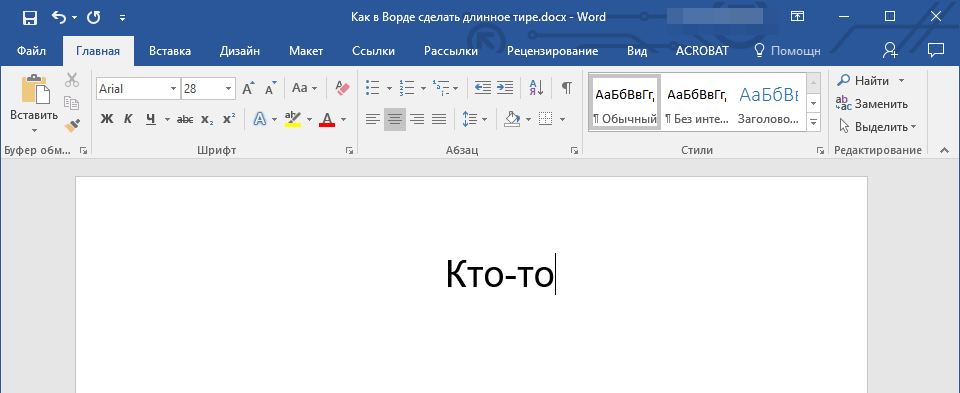
Примітка: Тире, яке ставиться в Ворді при автозаміні, є не довгим ( - ), а середнім ( - ). Це повною мірою відповідає правилам написання тексту.
Спосіб 2: шістнадцяткові коди
У деяких випадках, а також в деяких версіях Ворда автоматичної заміни дефіса на довге тире не відбувається. В такому випадку можна і потрібно ставити тире самостійно, використовуючи для цього певний набір цифр і комбінацію гарячих клавіш.
- У місці, де потрібно поставити довге тире, введіть цифри “2014” без лапок.
- Натисніть комбінацію клавіш “Alt+X” (курсор при цьому повинен знаходитися відразу за введеними цифрами).
- Введена вами числова комбінація автоматично заміниться на довге тире.

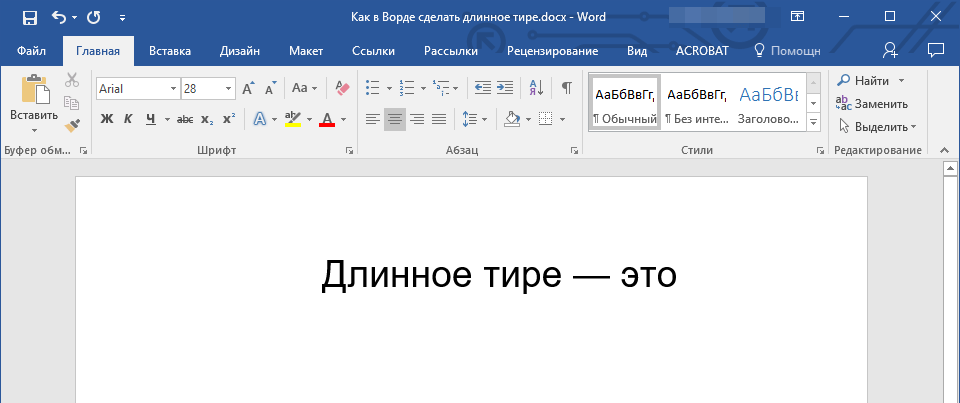
Порада: щоб поставити тире коротше, введіть цифри “2013” (саме це тире встановлюється при автозаміні, про яку ми написали вище). Щоб додати дефіс можна ввести “2012” . Після введення будь-якого шістнадцяткового коду просто натисніть “Alt+X” .
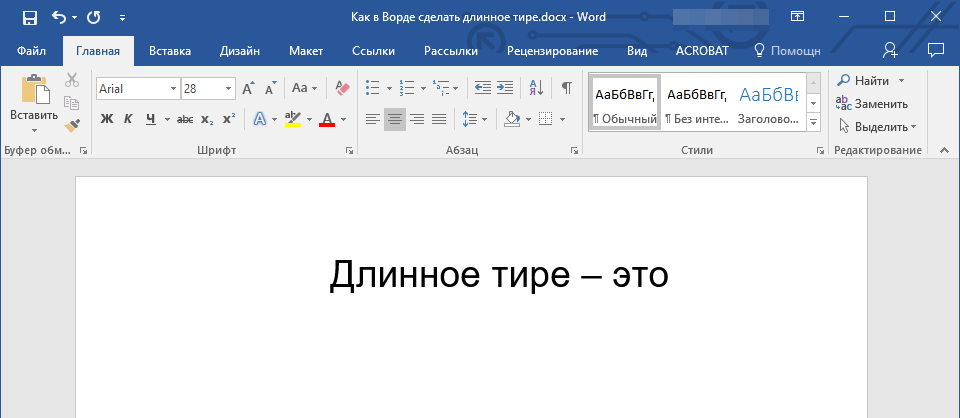
Спосіб 3: Вставка символів
Поставити довге тире в Ворді можна і за допомогою мишки, вибравши відповідний символ з вбудованого набору програми.
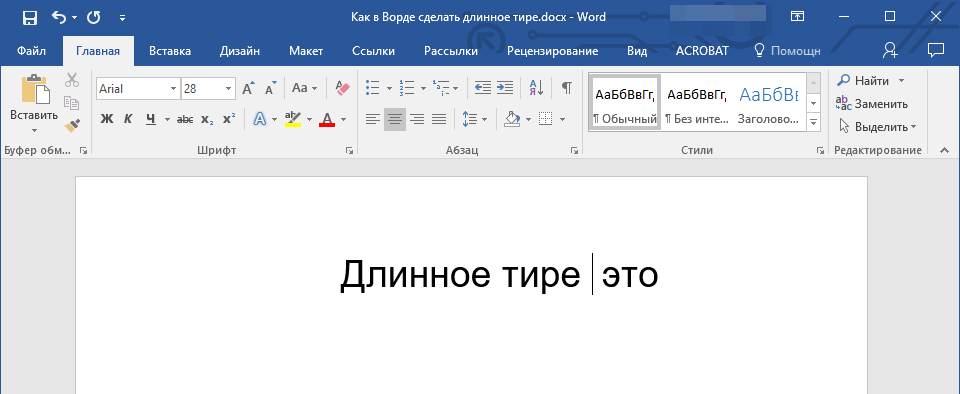
- Встановіть курсор у місці тексту, де має бути тире.
- Перейдіть на вкладку "Вставка" і натисніть на кнопку "Символи" , розташовану в однойменній групі.
- У розгорнутому меню виберіть "Інші символи" .
- У вікні знайдіть тире відповідної довжини.
Порада: щоб довго не шукати необхідний символ, просто перейдіть до вкладки "спеціальні знаки" . Знайдіть там довге тире, клікніть по ньому, а потім натисніть на кнопку "вставити" .
- Довгий тире з'явиться в тексті.
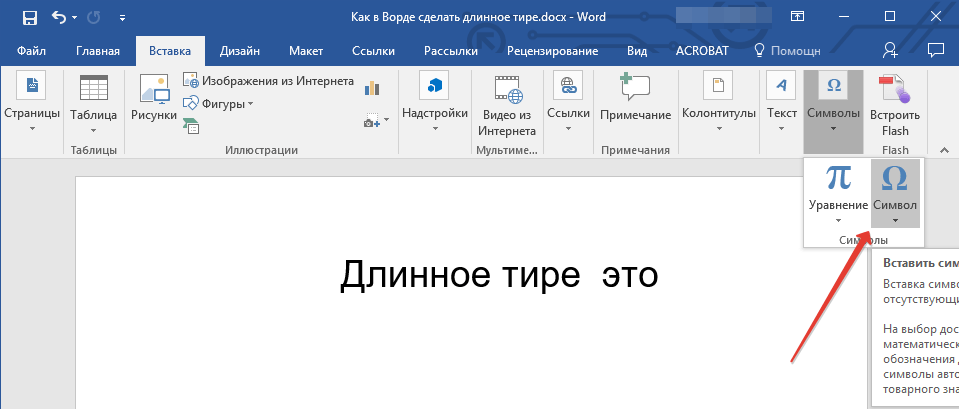
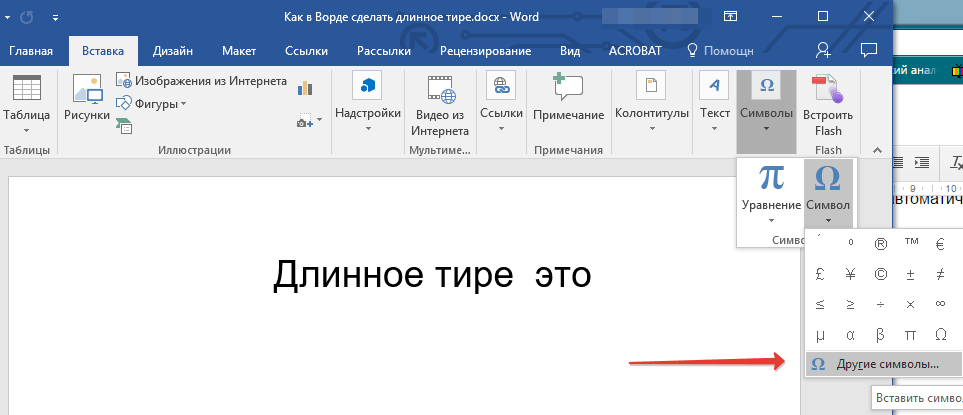
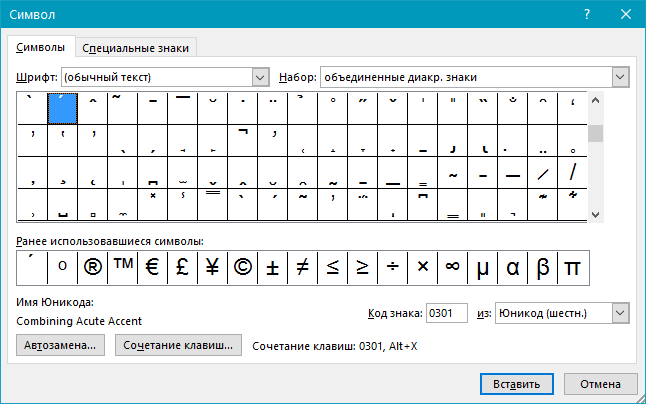
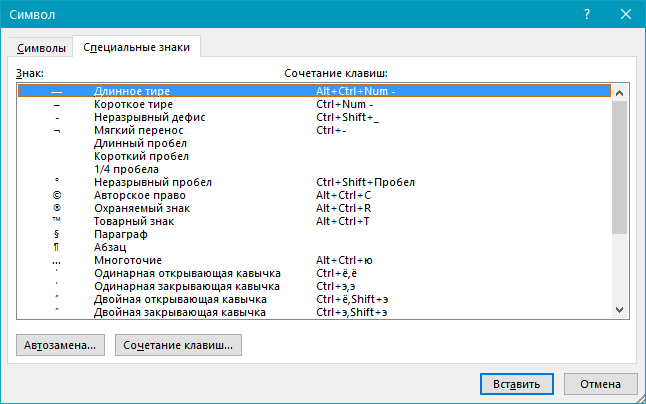
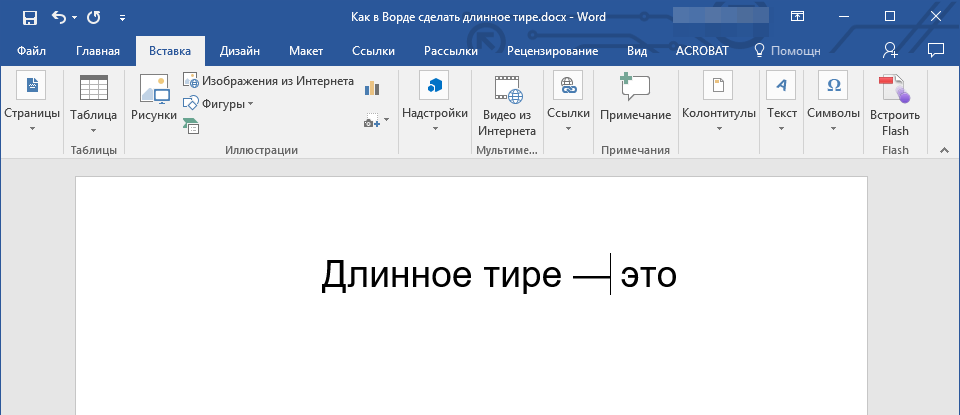
Спосіб 4: комбінації клавіш
Якщо на вашій клавіатурі є блок цифрових клавіш, довге тире можна поставити з його допомогою:
- Вимкніть режим “NumLock” , натиснувши відповідну клавішу.
- Встановіть курсор в місці, куди потрібно поставити довге тире.
- Натисніть клавіші “Alt+Ctrl” і “-” на цифровій клавіатурі.
- У тексті з'явиться довге тире.
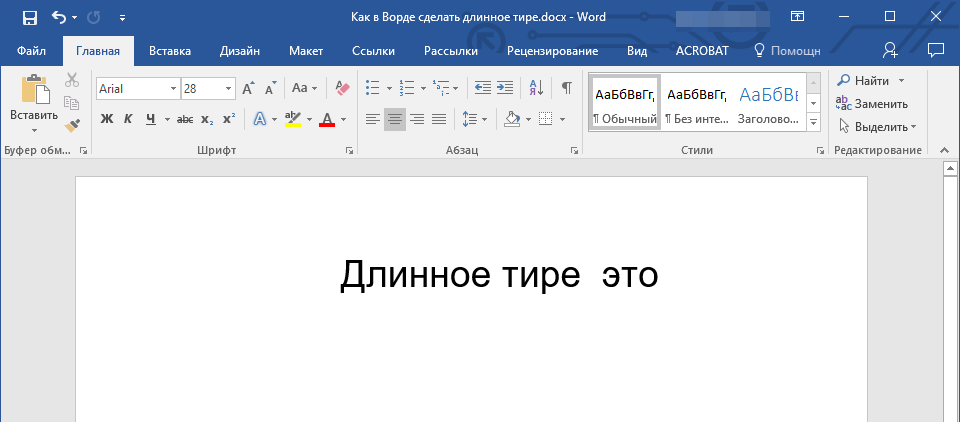
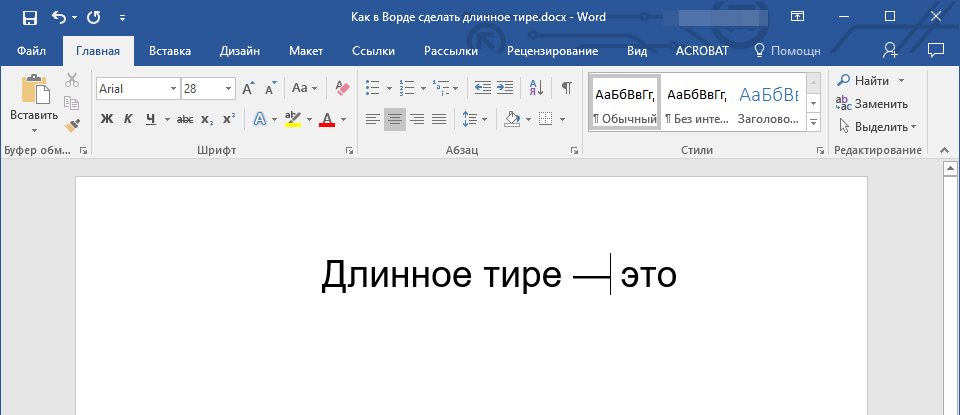
Порада: щоб поставити тире коротший, натисніть “Ctrl” і “-” .
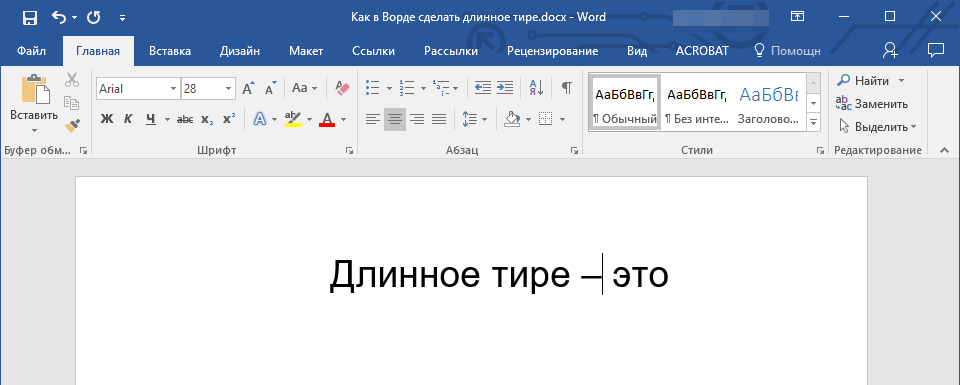
Спосіб 5: Універсальний
Останній метод додавання довгого тире в текст є універсальним і може бути використаний не тільки в Microsoft Word, але і в більшості HTML-редакторів.
- Встановіть курсор в місці, куди потрібно встановити довге тире.
- Затисніть клавішу “Alt” і введіть цифри “0151” без лапок.
- Відпустіть клавішу “Alt” .
- У тексті з'явиться довге тире.
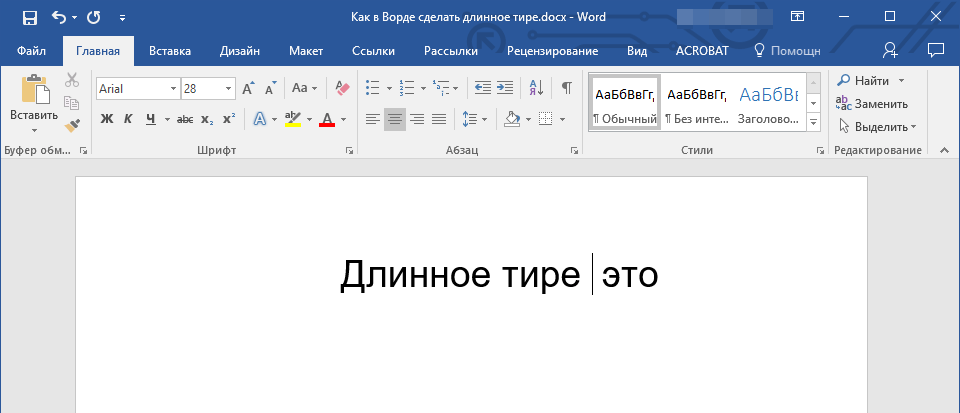
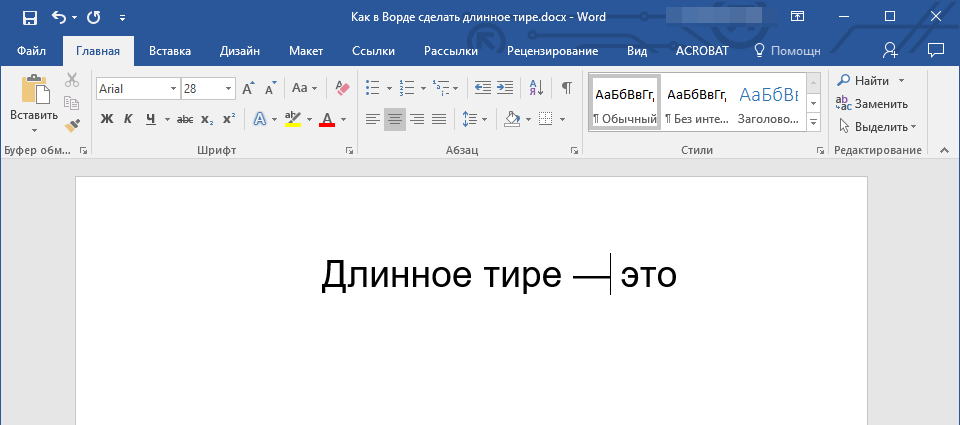
Висновок
На цьому все, тепер ви точно знаєте, як ставити довге тире в Ворді. Те, яким з методів скористатися для цих цілей, вирішувати вам. Головне, щоб це було зручно і оперативно. Бажаємо Вам високої продуктивності в роботі і тільки позитивних результатів.